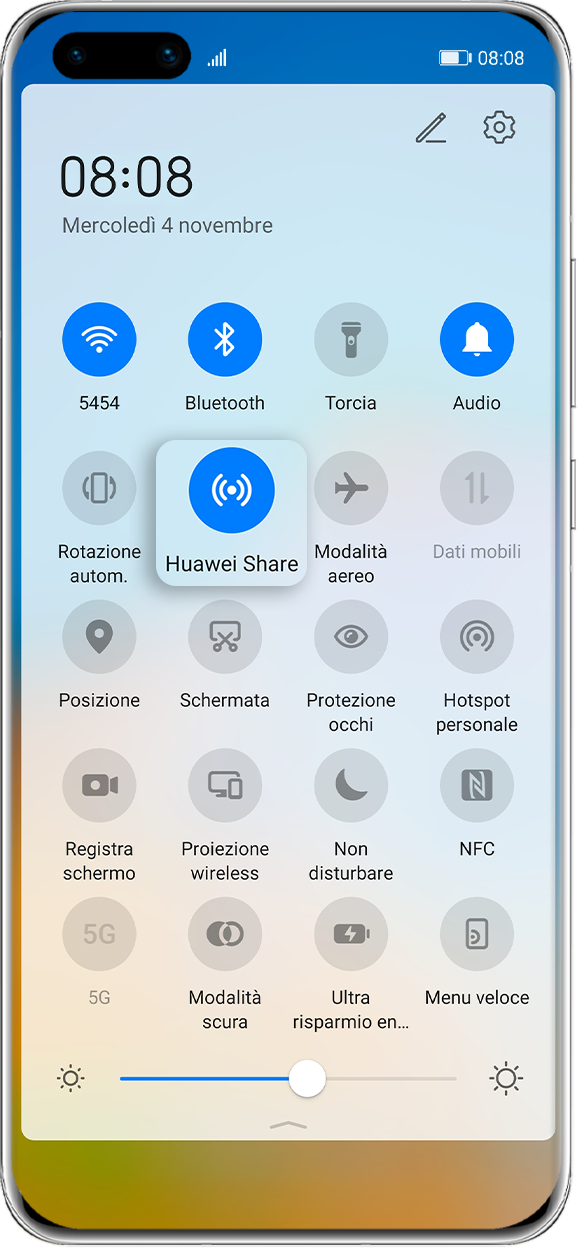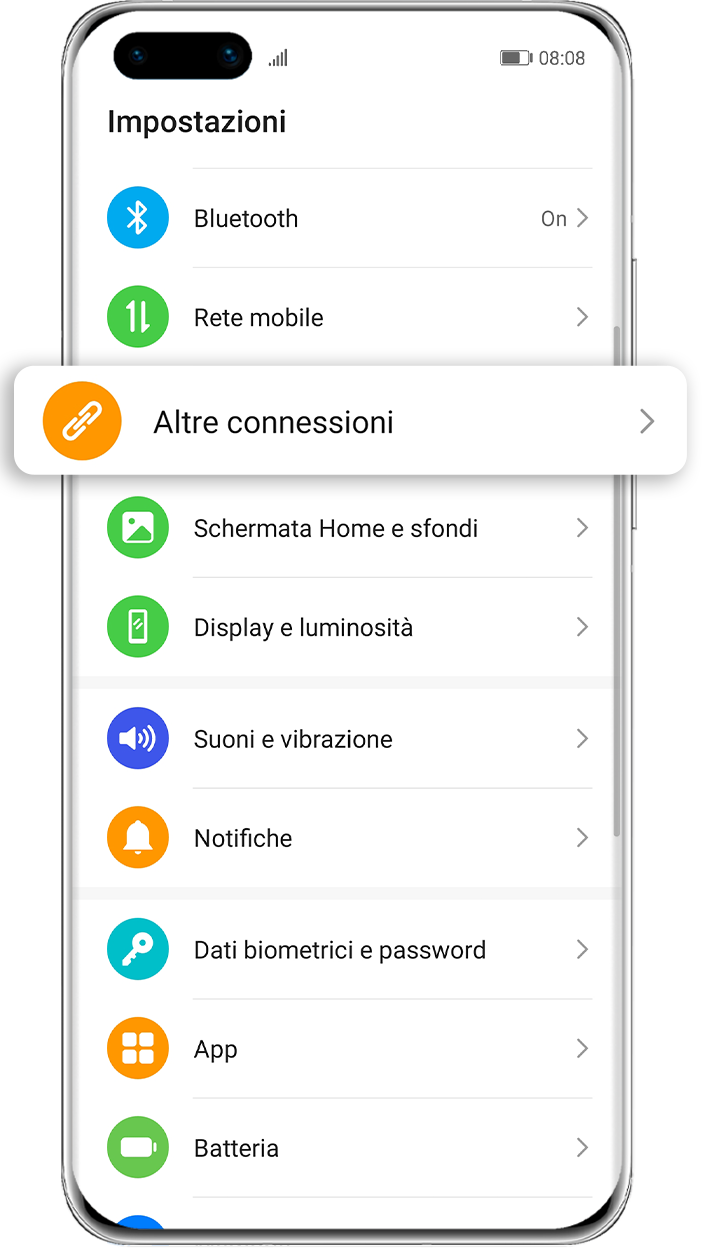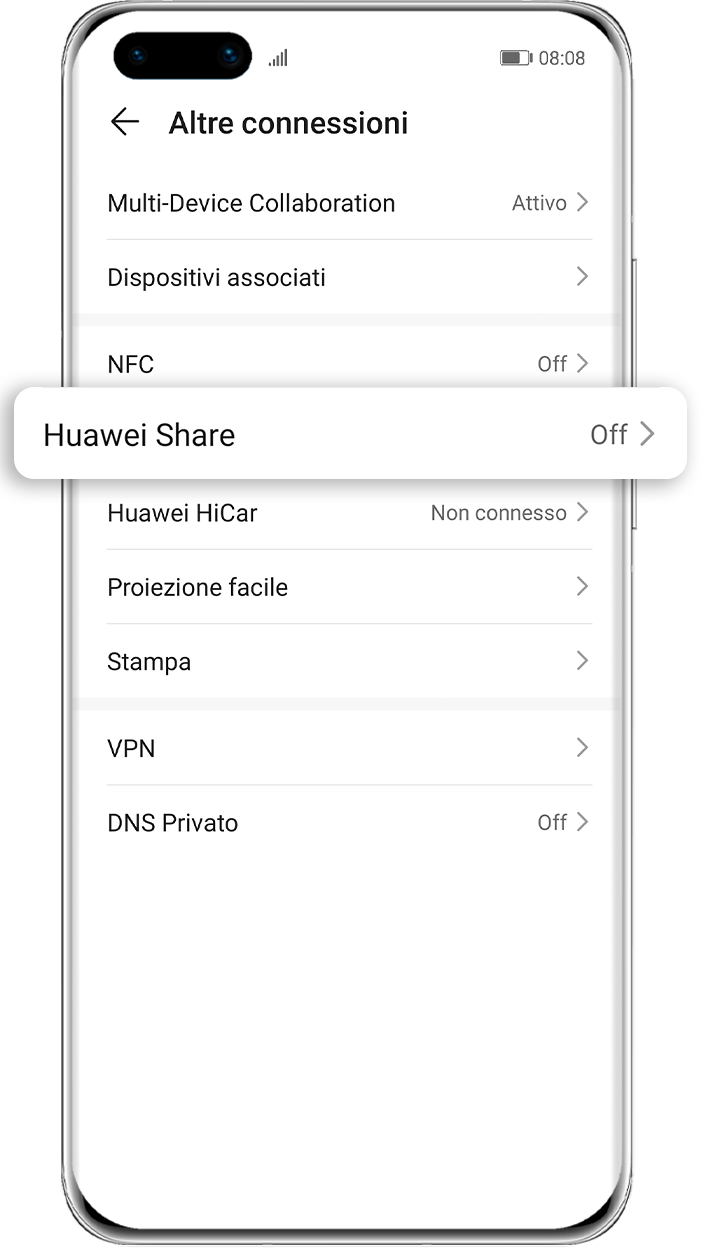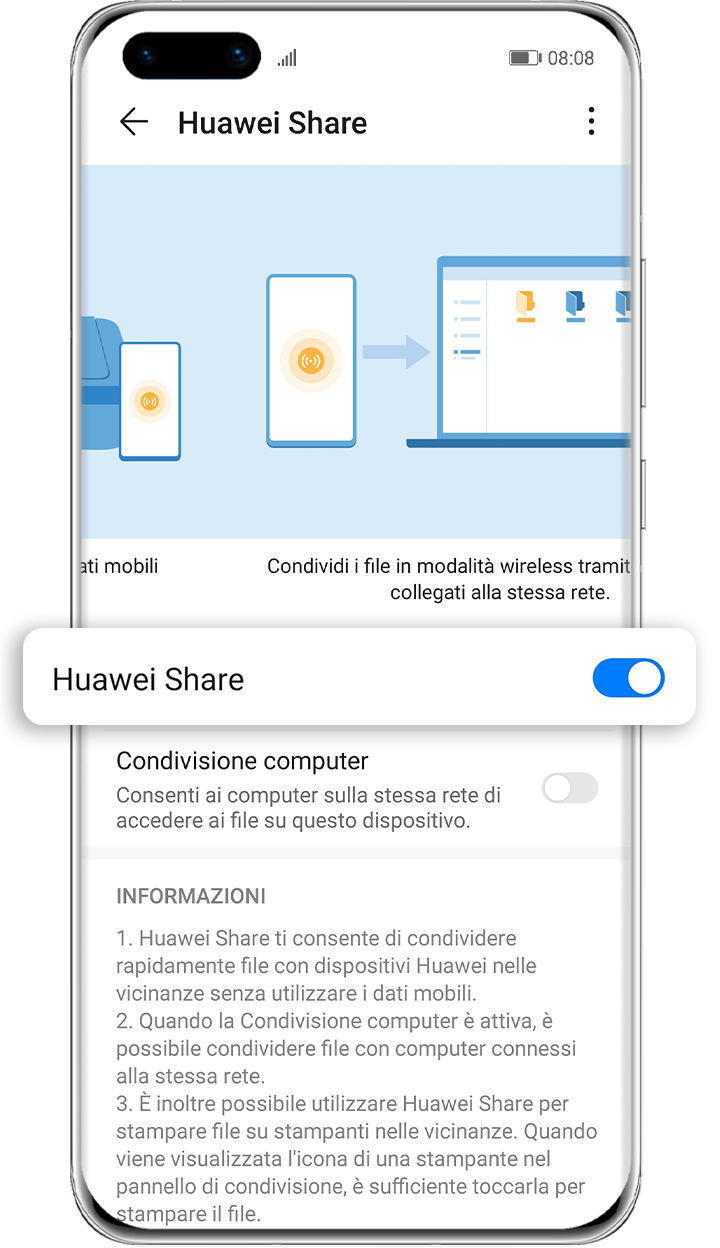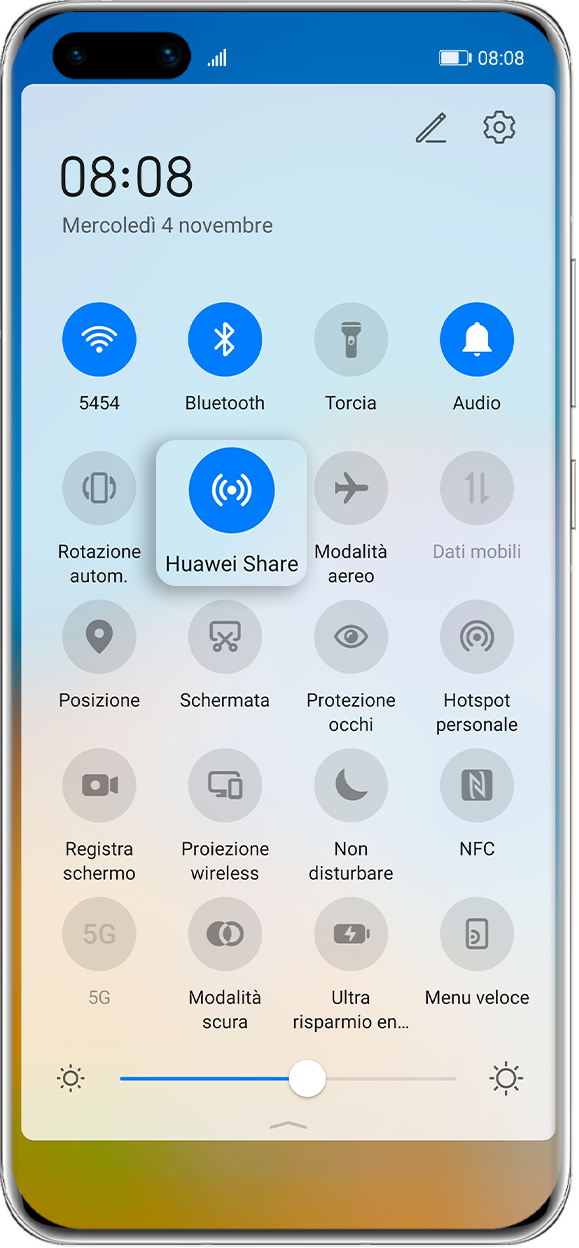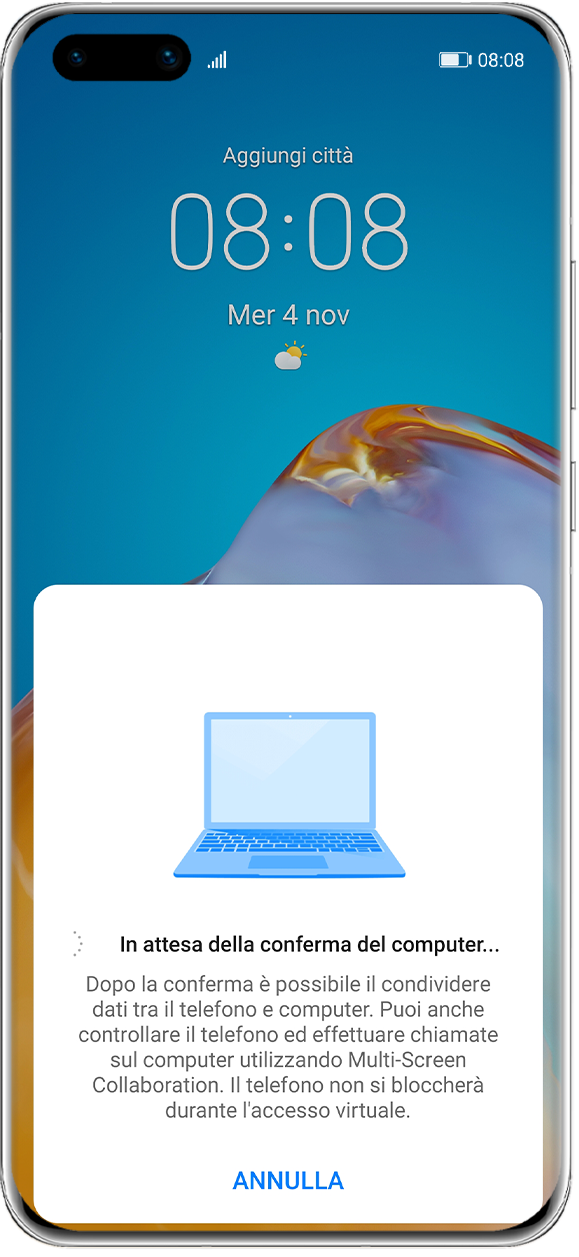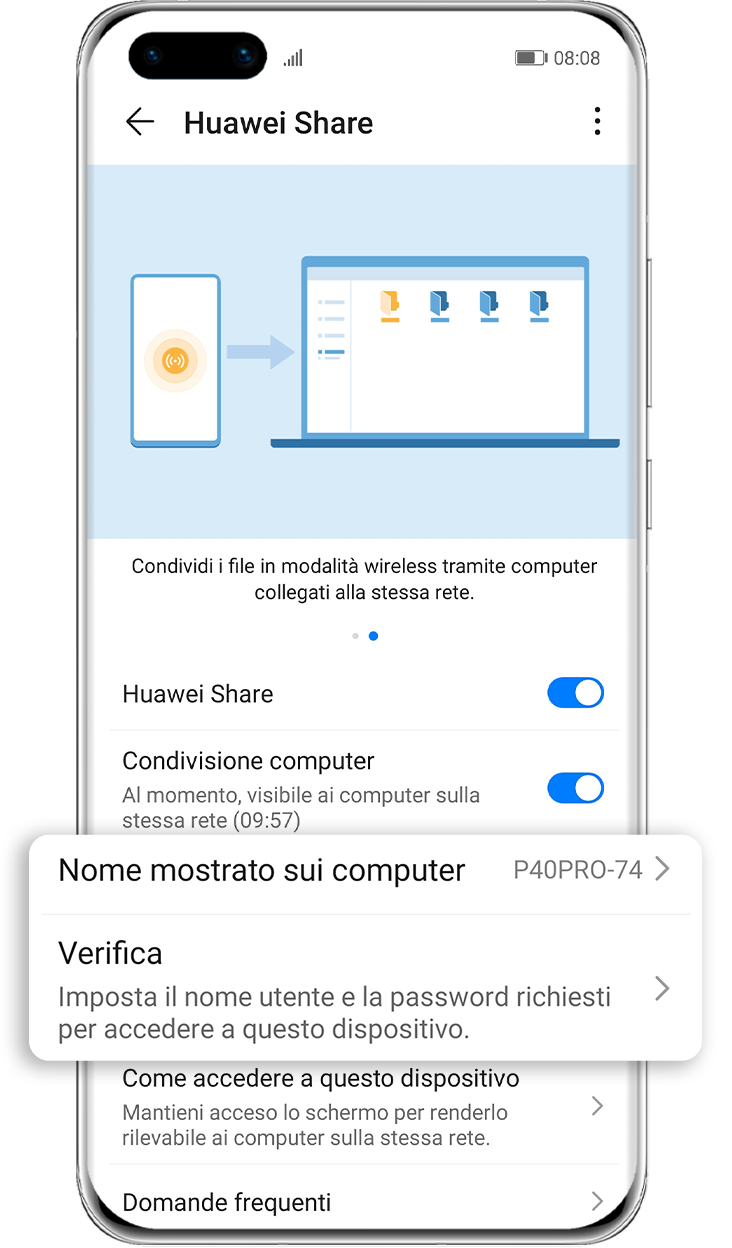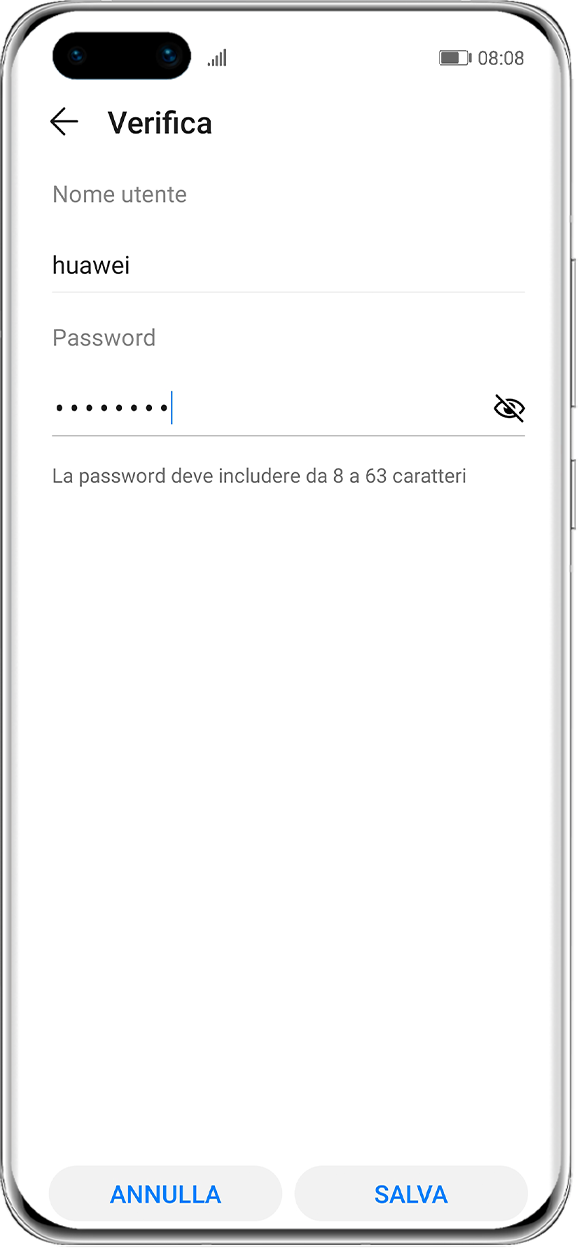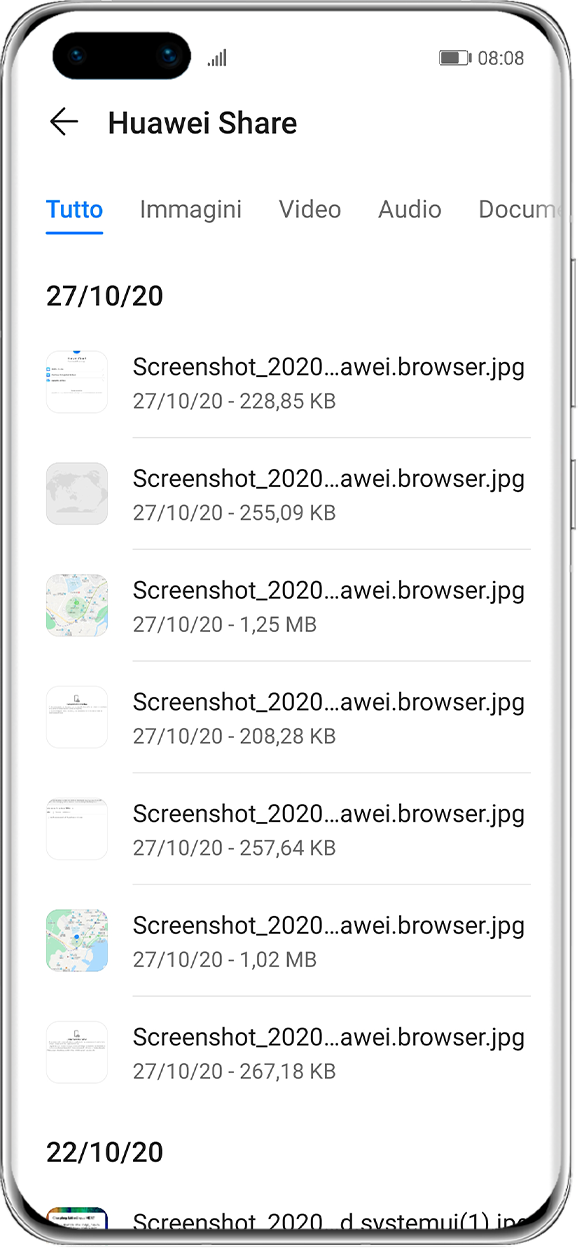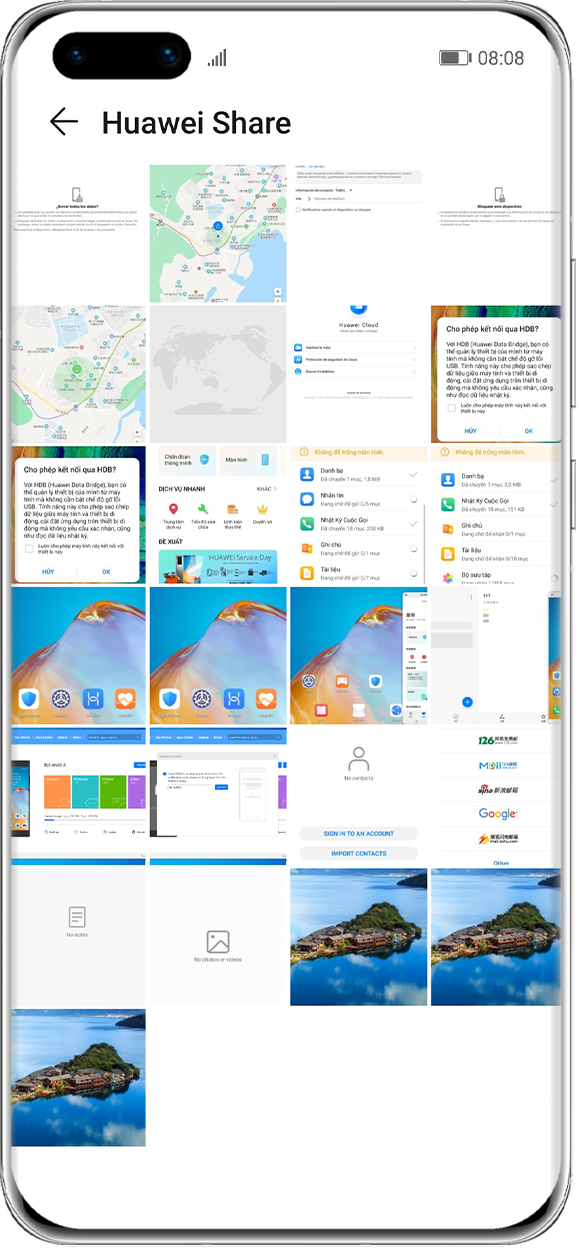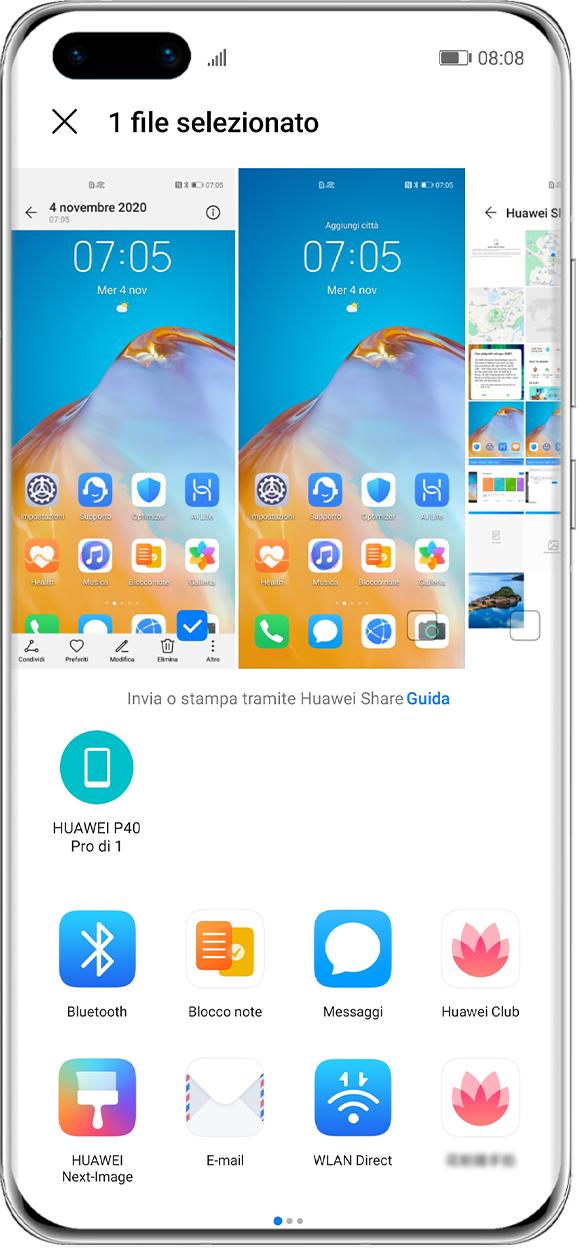Huawei Share: scopri tutte le funzionalità

Huawei Share consente di trasferire i file in modalità wireless tra i dispositivi. Segui i semplici passaggi riportati di seguito per connetterti e condividere senza fili.
Che cos'è Huawei Share?
Huawei Share è una tecnologia di condivisione wireless che consente di trasferire immagini, video, documenti e altri tipi di file tra dispositivi. Si basa sul Bluetooth per rilevare e collegare i dispositivi nelle vicinanze e utilizza il Wi-Fi per trasferire rapidamente i file.

Come si Attiva o Disattiva Huawei Share?
Metodo 1
Scorri il dito verso il basso dalla barra di stato per aprire il pannello di notifica, quindi tocca l'icona per abilitare o disabilitare Huawei Share. Tienila premuto per accedere all'interfaccia delle impostazioni di Huawei Share.
Clicca sulla freccia per andare al passaggio successivo.
Metodo 2
Vai su Impostazioni > Altre connessioni > Huawei Share, attiva o disattiva Huawei Share.
Clicca sulla freccia per andare al passaggio successivo.
*Nota bene: Abilitando Huawei Share si attivano automaticamente Wi-Fi e Bluetooth.

Come Condividere File tra i Telefoni Huawei?
1
Sul dispositivo destinatario, abilita Huawei Share.
2
Sul dispositivo di invio, tocca e tieni premuto un file per selezionarlo, quindi tocca ![]() Condividi > Huawei Share, quindi tocca l'icona del dispositivo destinatario per inviare il file.
Condividi > Huawei Share, quindi tocca l'icona del dispositivo destinatario per inviare il file.
3
Sul dispositivo destinatario, tocca Accetta per ricevere il trasferimento.
* Nota bene:
Per vedere i file ricevuti, vai su File > Memoria Interna > Huawei Share.
Puoi visualizzare le foto o i video ricevuti anche su ![]() Galleria > Album > Huawei Share.
Galleria > Album > Huawei Share.
Come Condividere File tra il Tuo Telefono e il Computer ?

Se si utilizza un computer portatile Huawei che supporta Huawei Share OneHop, Si prega di collegare il telefono al portatile e fare quanto segue:
1
Abilita il Wi-Fi e Bluetooth sul tuo computer e assicurati che PC Manager stia funzionando in background.
2
Scorri il dito verso il basso sulla schermata iniziale del telefono per visualizzare la barra di stato, quindi abilita NFC, Wi-Fi e Bluetooth.
3
Appoggia l'area NFC posta sul retro del telefono sull'icona Huawei Share ![]() del PC finché il telefono emette un suono o vibra.
del PC finché il telefono emette un suono o vibra.
4
Clicca su Connetti nella finestra di dialogo di pop-up del telefono e segui le istruzioni a video per collegare il telefono al computer.
Clicca sulla freccia per andare al passaggio successivo.
5
Una volta che il telefono è collegato al tuo computer, è possibile utilizzare Huawei Share OneHop per trasferire immagini, video e documenti tra il telefono e il computer. Solo le immagini dei formati PNG, JPG e BMP supportano il trasferimento tramite Huawei Share OneHop.
*Nota bene:
Quando si apre PC Manager per la prima volta, è necessario accettare il Contratto d'uso di PC Manager per utilizzarlo.
Il tuo telefono e il computer non devono essere collegati alla stessa rete, ma è necessario abilitare il Wi-Fi su entrambi i dispositivi.
Come verificare se il tuo computer portatile supporta Huawei Share OneHop?
Se c'è un'icona Huawei Share ![]() posta sotto la tastiera in basso a destra, il tuo computer supporta questa funzione.
posta sotto la tastiera in basso a destra, il tuo computer supporta questa funzione.

Se il tuo computer non supporta Huawei Share OneHop o è di altre marche, puoi ugualmente sfruttare questa funzione per trasferire i tuoi file dai telefoni HUAWEI al tuo computer.
In primo luogo, assicurati che il telefono e il computer siano collegati alla stessa rete Wi-Fi.
1
Sul tuo telefono, entra nell'interfaccia Huawei Share per abilitaree Huawei Share e la condivisione col Computer.
2
Prendi nota del Nome mostrato sul computer, e lo username e password sotto Verifica.
Clicca sulla freccia per andare al passaggio successivo.
3
Sul tuo computer, vai su Windows>Questo PC (Computer) > Rete.
4
Fai doppio clic sul nome del tuo telefono e poi inserisci lo username e e la password che hai annotato in precedenza.
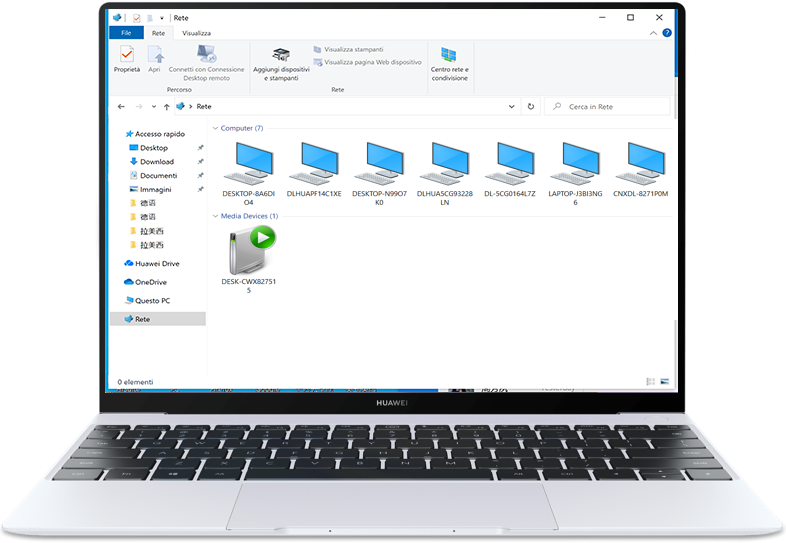
5
Apri una cartella condivisa del tuo telefono come quella della Memoria interna o la scheda dell'Album fotografico, quindi visualizza, modifica o copia i file sul computer; oppure copia i file dal computer alla cartella condivisa e memorizzali sul tuo telefono.
Clicca sulla freccia per andare al passaggio successivo.
*Nota bene: Se si modificano i file nella cartella condivisa del computer, le modifiche verranno sincronizzate sul telefono. Allo stesso modo, se modifichi i file nella cartella condivisa del telefono, le modifiche saranno sincronizzate anche sul computer.
Assicurati che il telefono e il computer siano collegati alla stessa rete Wi-Fi.
1
Sul tuo telefono, entra nell'interfaccia Huawei Share per abilitaree Huawei Share e la condivisione col Computer.
2
Prendi nota del Nome mostrato sul computer e lo username e password sottoVerifica sul computer.
Clicca sulla freccia per andare al passaggio successivo.
3
Vai su Trova > Vai > Rete.
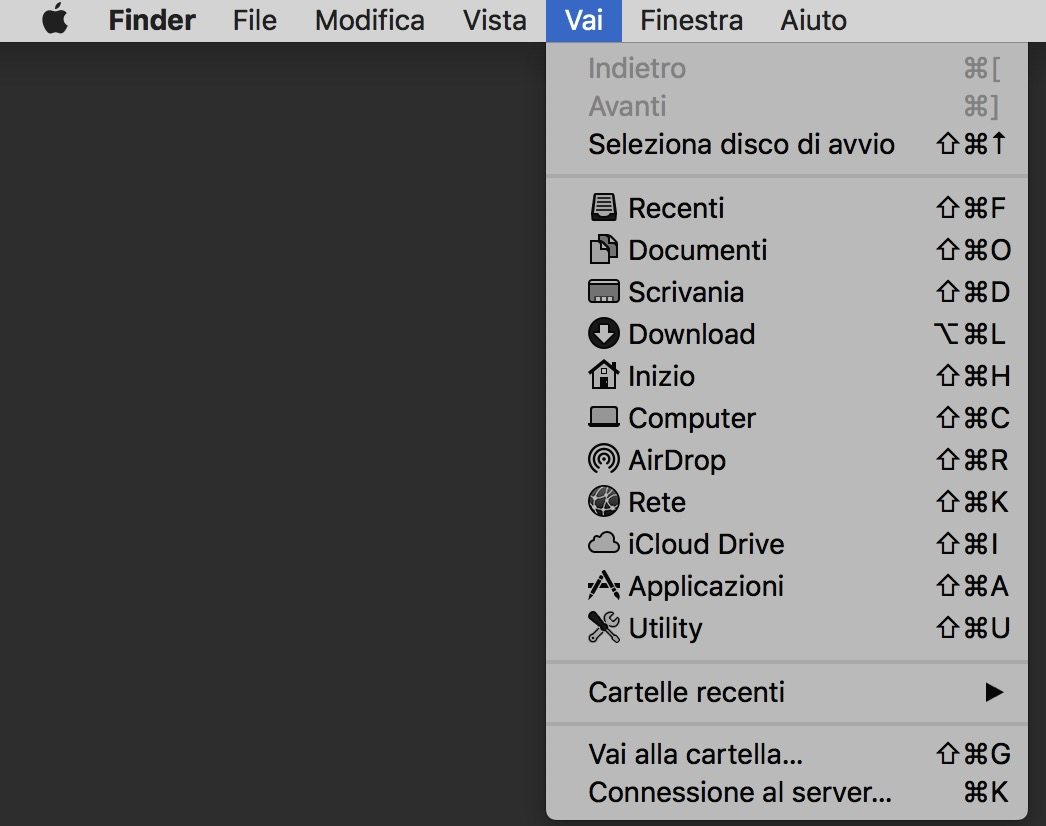
4
Fai doppio clic sul nome del tuo telefono e poi inserisci lo username e e la password che hai annotato in precedenza.
5
Apri una cartella condivisa del tuo telefono come quella della Memoria interna o la scheda dell'Album fotografico, quindi visualizza, modifica o copia i file sul computer; oppure copia i file dal computer alla cartella condivisa e memorizzali sul tuo telefono.
Clicca sulla freccia per andare al passaggio successivo.
*Nota bene:
Attualmente, questa funzione è disponibile solo su Mac con sistema macOS da 10.8 a 10.14. Non è ancora disponibile su macOS 10.15 o versioni successive.
Se si modificano i file nella cartella condivisa del computer, le modifiche saranno sincronizzate sul telefono. Allo stesso modo, se modifichi i file nella cartella condivisa del telefono, le modifiche saranno sincronizzate anche sul computer.